2008 安装IIS搭建web站点
发布时间:2019/8/13 11:15:00
2008 安装IIS搭建web站点
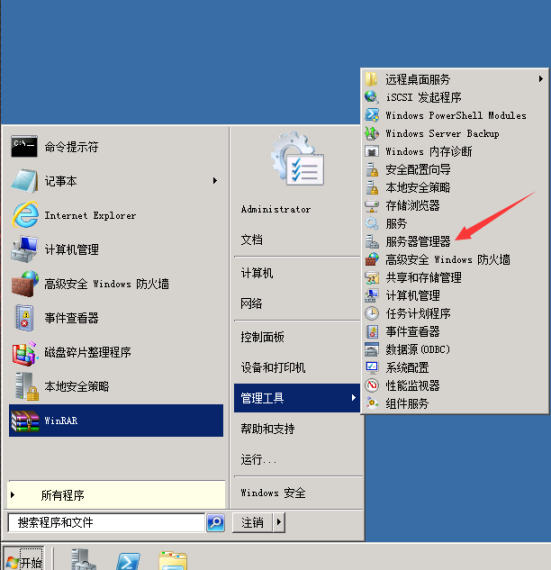
1.安装IIS,打开“开始菜单” → “管理工具” → “服务器管理器” 并开始安装。
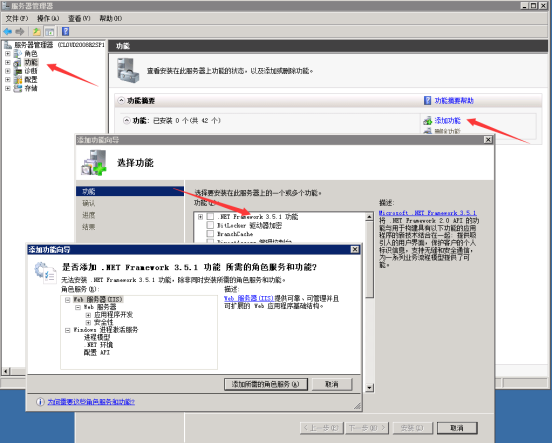
2.打开服务器管理器后,选择功能 → 添加功能。在添加功能向导中勾选“ .NET Framework 3.5.1 功能”,添加所需的角色服务,并选择下一步。
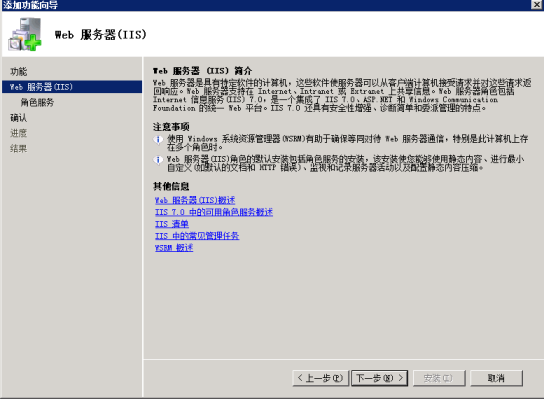
3.继续点击下一步,开始安装IIS的服务组件。
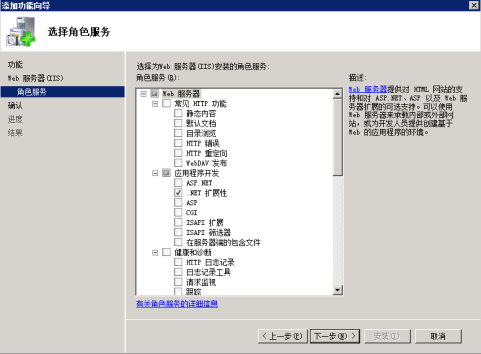
4.在角色服务中勾选需要安装的功能。(“常见HTTP功能”,全部勾选。“应用程序开发”,全部勾选。“健康和诊断”,可以只勾选默认的也可以全部勾选。“安全性”,可以只勾选默认的也可以全部勾选。“性能”,全部勾选。“管理工具”,可以只勾选默认的也可以全部勾选。“IIS6 管理兼容性”,全部勾选。“FTP服务器”,需要使用全部勾选,注意会和其他FTP冲突。“IIS可承载 Web 核心”,全部勾选)。
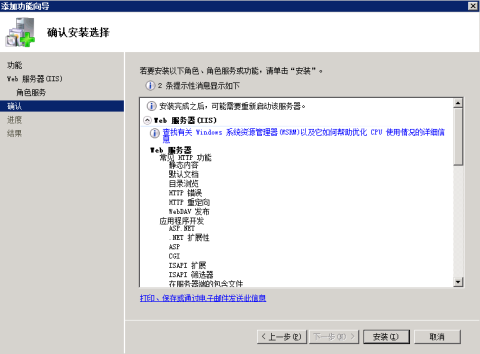
5.确认完需要安装的IIS服务后点击安装。

6.开始安装IIS功能并等待安装完毕。
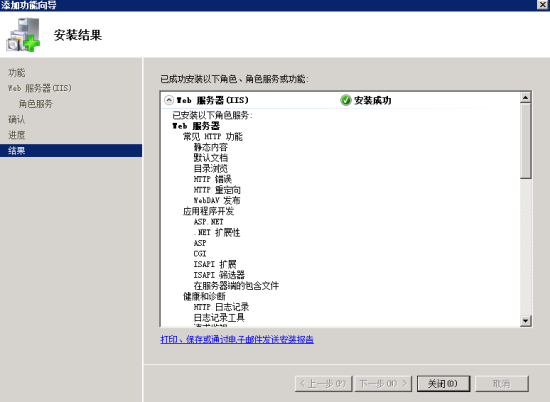
7.确认安装完毕后,准备开始使用IIS 管理器搭建网页。
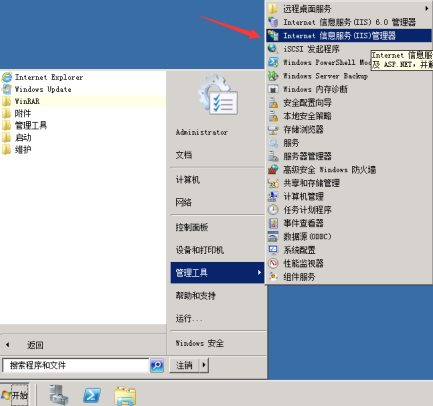
8.安装完毕IIS管理器后准备开始搭建网站,点击“开始菜单” → “管理工具” → “Internet 信息服务(IIS)管理器”。
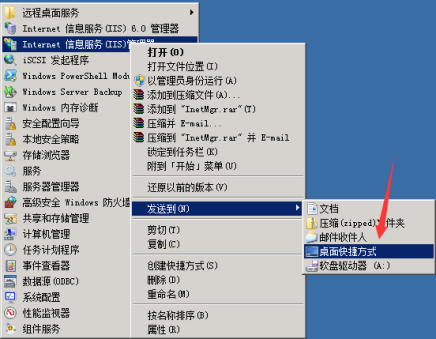
9.右键选择“Internet 信息服务(IIS)管理器”,选择 “发送到” → “桌面快捷方式”。方便下次对网站站点操作。
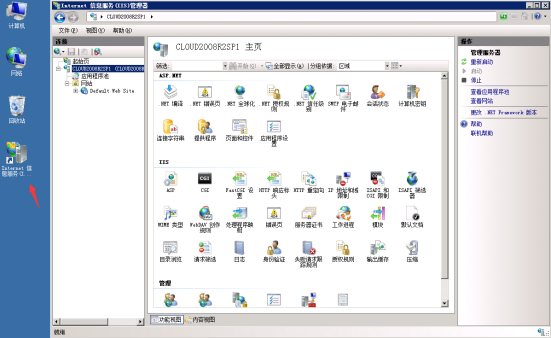
10. 打开Internet 信息服务(IIS)管理器,开始创建站点。
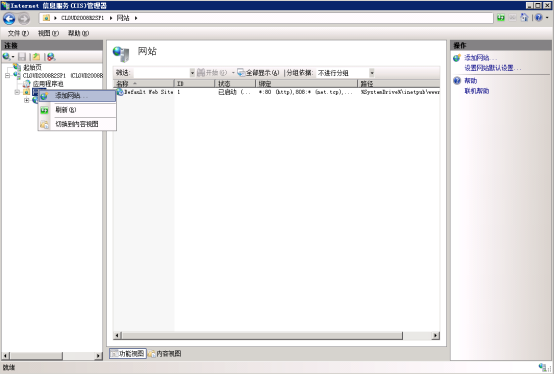
11.右键点击网站。选择添加网站。
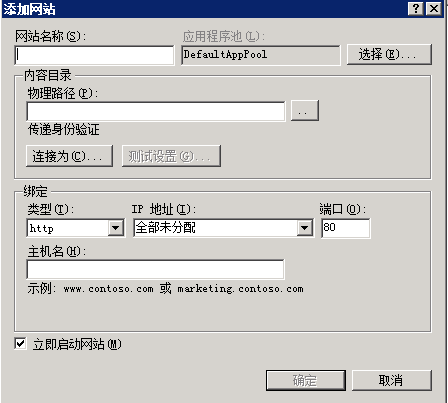
12.在添加网站窗口中填写所需要创建的网站站点信息(网站名称,可以随意填写,可以和网站文件夹名称一致方便管理。物理路径,选择至搭建网站站点的文件夹目录,需要选择到一级目录。类型,选择网站站点类型。IP 地址,选择需要绑定的IP,可以不分配。端口,填写需要设置的端口,默认为80。主机名,填写所需要绑定的网站站点域名,可以空置在搭建完毕后再绑定。),设置完毕后点击确定创建网站站点。
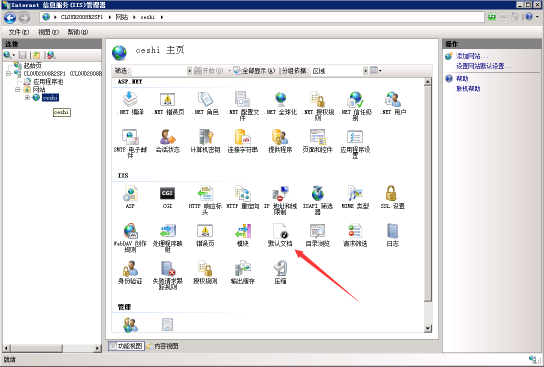
13.在IIS管理界面,打开默认文档选项,设置主目录文件。
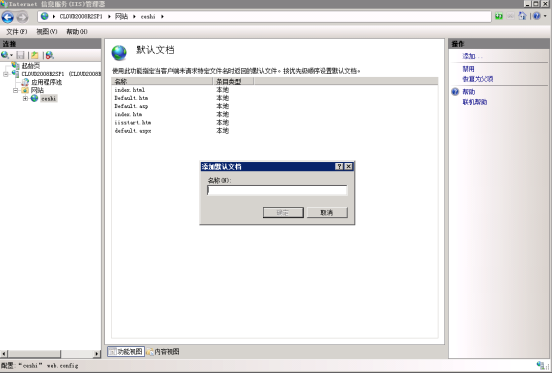
14.在默认文档设置页面,添加默认文档。如:index.php、index.html、index.asp。并将主目录文件上移至最顶。
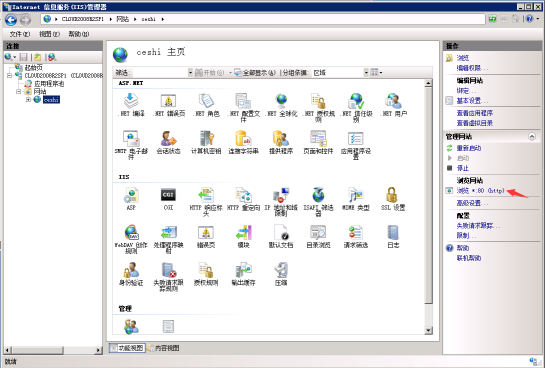
15.网站站点设置完毕后,在预览网站中打开设置好的站点。或打开浏览器,填写你所绑定的域名或者通过“IP+端口测试。”
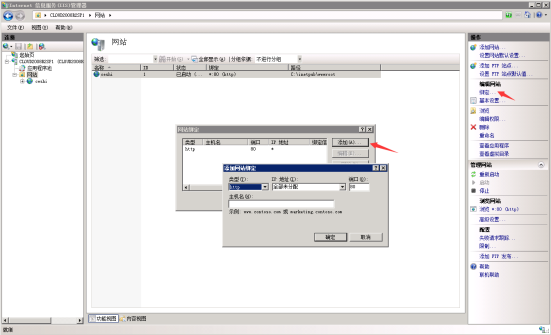
16.绑定域名:找到左边菜单栏绑定点击打开,弹出绑定域名窗口。点击添加并在主机名地址填写需要绑定的地址,确定并完成绑定。
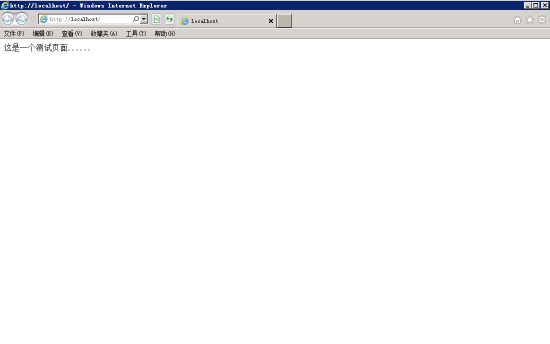
17.打开网站网页,测试可以正常访问后,网站的搭建就完毕了。




 豫公网安备
豫公网安备 